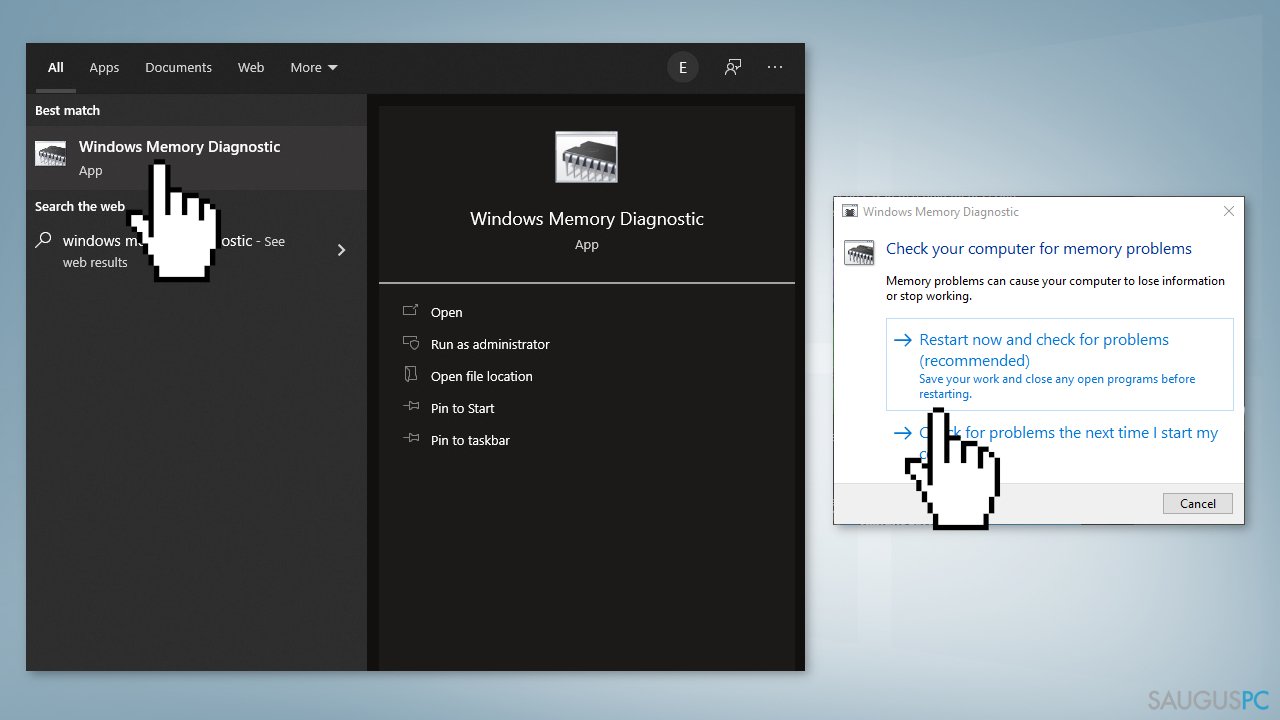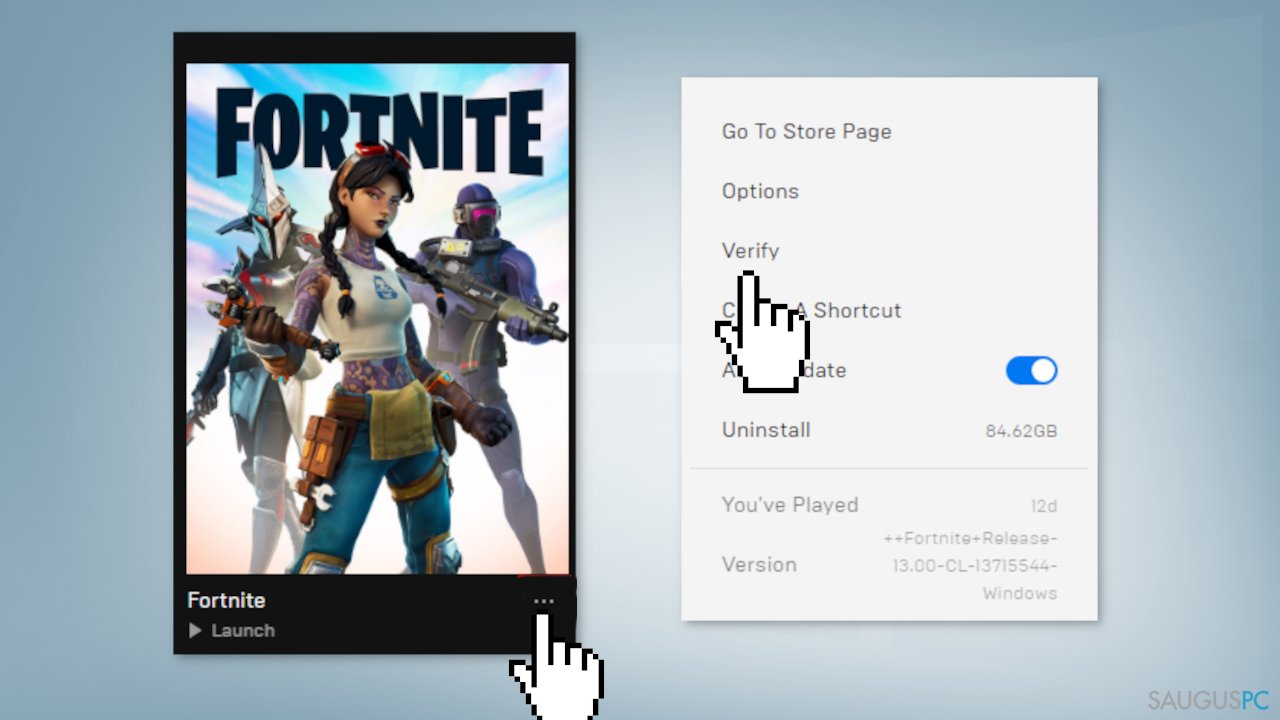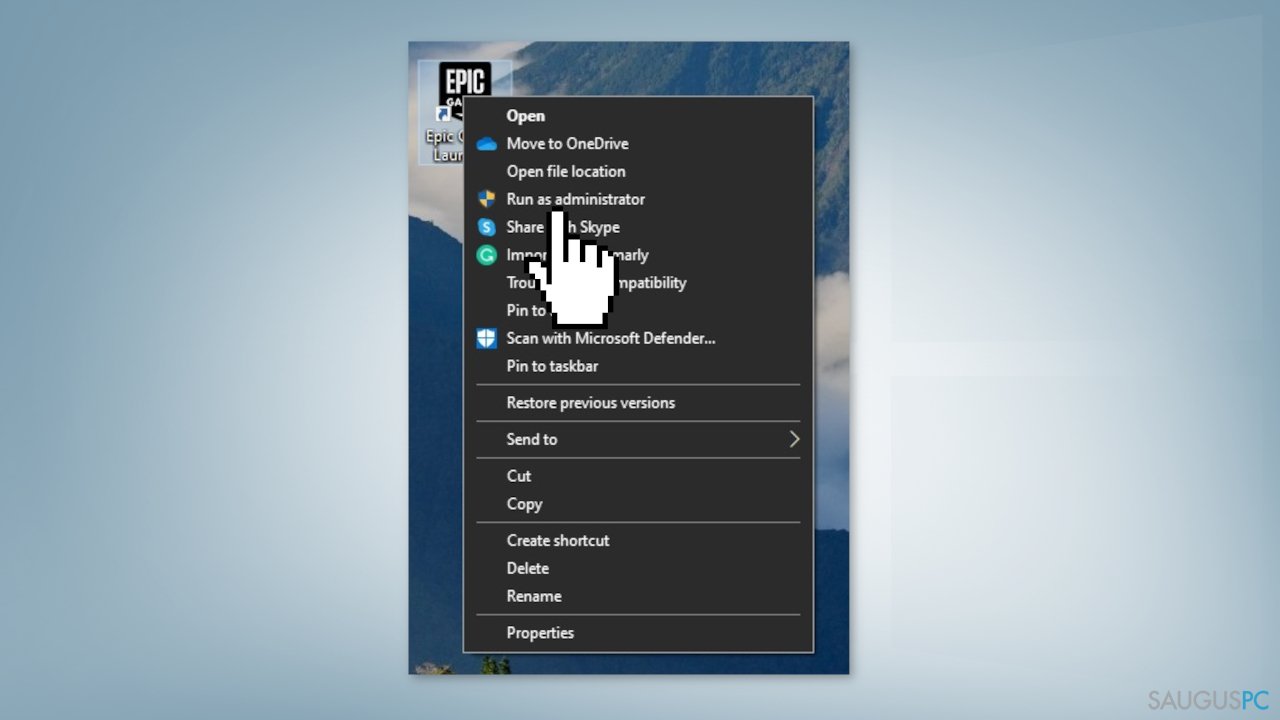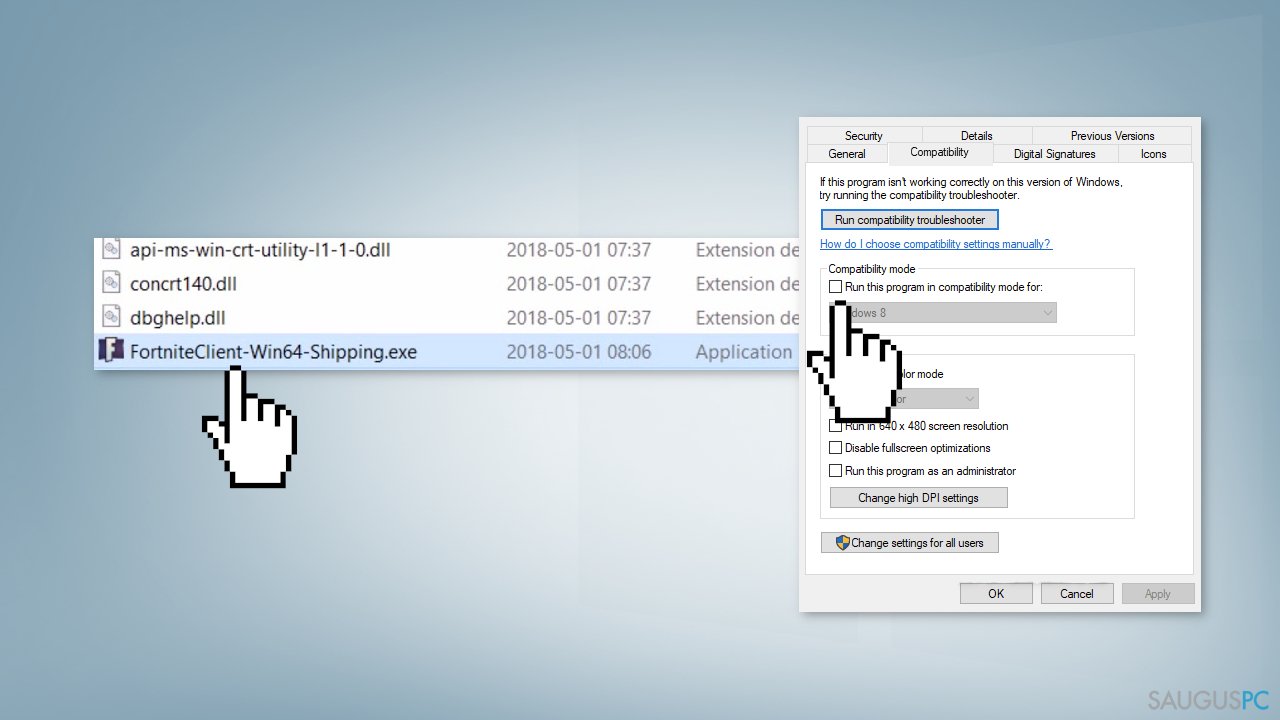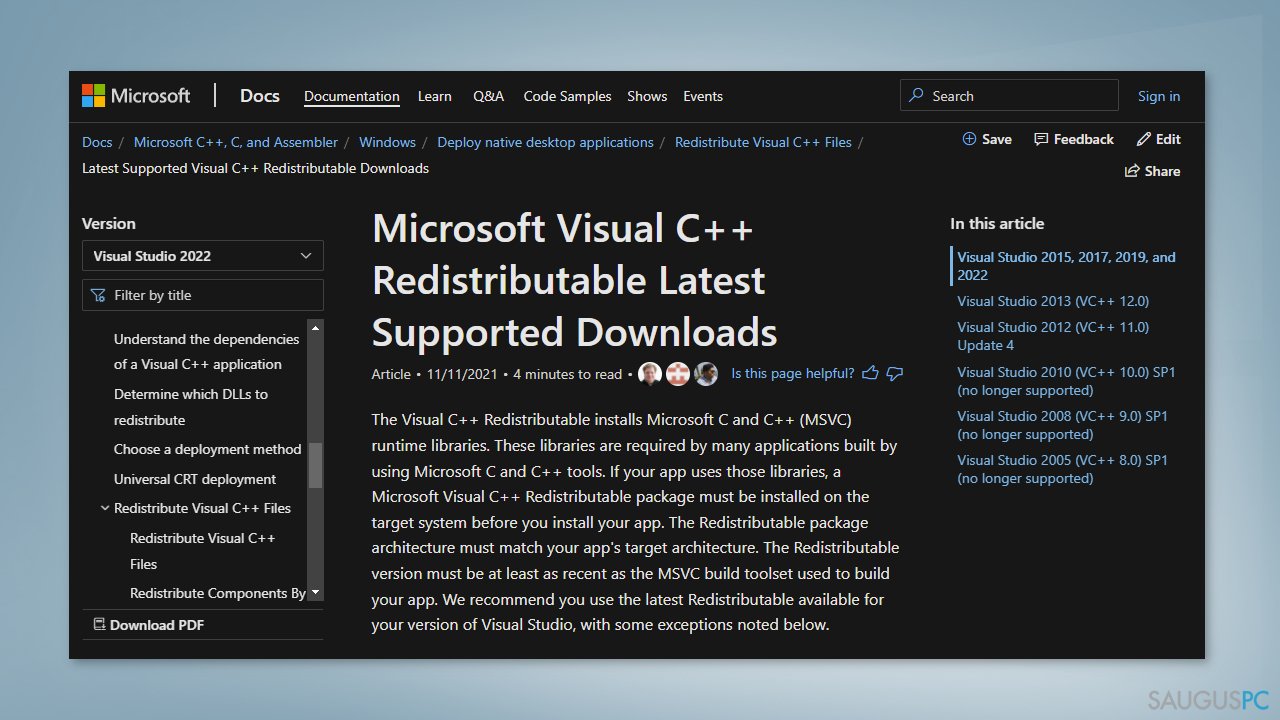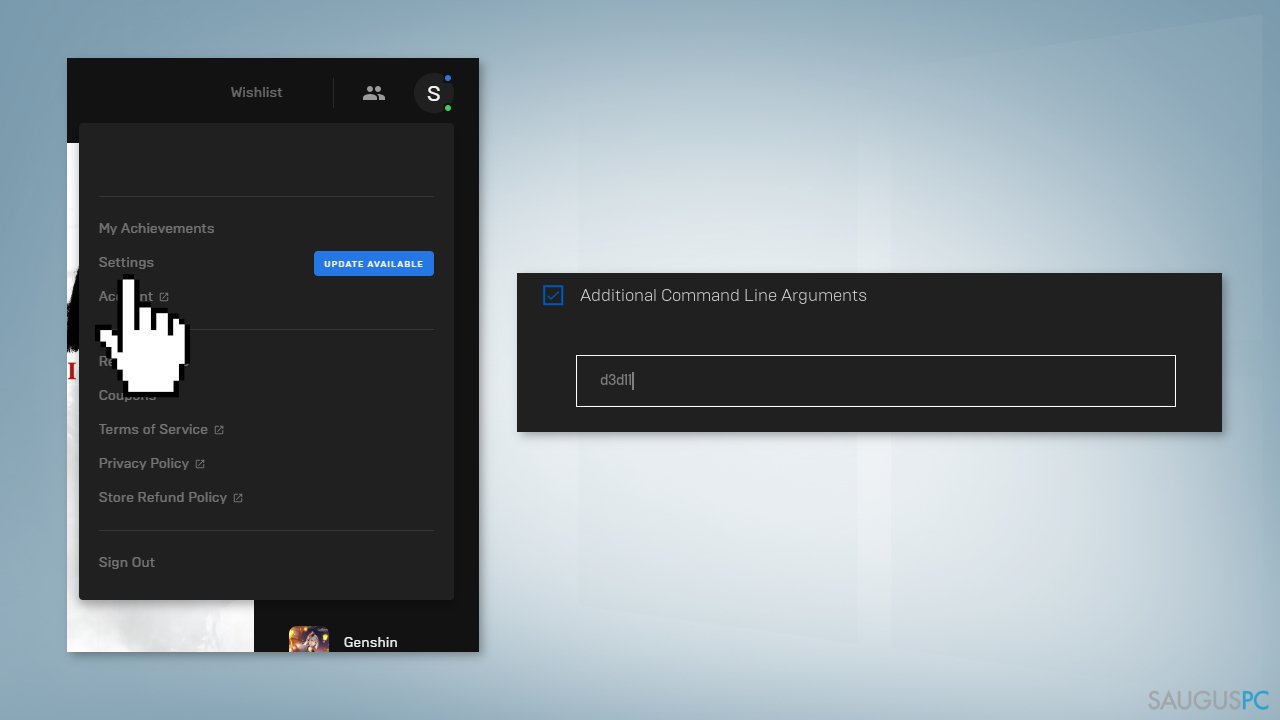Klausimas
Problema: Kaip ištaisyti „Fortnite“ 10002 klaidos kodą „Windows“ sistemoje?
Sveiki. Kai bandau paleisti „Fortnite“, aš gaunu „Error Code: 10002“ klaidą. Gal žinote kaip galėčiau tai ištaisyti?
Patvirtintas atsakymas
„Fortnite“ yra internetinis vaizdo žaidimas, kurį sukūrė „Epic Games“ ir išleido dar 2017 metais. „Fortnite Battle Royale“ galima nemokamai atsisiųsti ir žaisti konsolėse, kompiuteriuose ir mobiliuosiuose telefonuose. Žaidėjai gali įrengti spąstus, statyti fortus ir sukurti priedangą. Norint sėkmingai išgyventi, būtinas strateginis mąstymas. Žaidimas turi reguliarius sezonus, kurių metu pridedami nauji elementai, atnaujinami žemėlapiai ir kuriamos naujos temos su specialiais kostiumais bei daiktais, kad būtų išlaikytas žaidėjų susidomėjimas ir nepabostų žaisti.
Tačiau, kaip ir su daugeliu kitų žaidimų, vartotojai gali patirti įvairių klaidų ir strigčių. Kai kurie vartotojai išvis negali paleisti „Fortnite“. Jie praneša, kad „Windows“ sistemoje gauna 10002 klaidos kodą. Anksčiau jau esame rašę apie kitas „Windows“ klaidas, kurias vartotojai patyrė su kitais žaidimais, tokiais kaip „FIFA 22“ ir pan. 10002 klaidą gali sukelti įvairūs dalykai, įskaitant atminties nutekėjimą, sugadintus žaidimų failus arba pasenusią vaizdo plokštės tvarkyklę. Šiame išsamiame vadove pateikiame net 9 galimus sprendimus, kurie galėtų padėti išspręsti problemą.
Klaidos ir gedimai žaidžiant yra gana dažni reiškiniai, nes dažniausiai jiems reikia daug kompiuterio išteklių. Žaidimo gali nepavykti paleisti dėl pačios „Windows“ sistemos nestabilumo, todėl primygtinai rekomenduojame pirmiausia įsitikinti, ar dėl klaidos nėra kalta pati sistema. Lengviausias būdas pašalinti „Windows“ problemas – tai pasitelkti galingą bei patikimą kompiuterio taisymo įrankį FortectMac Washing Machine X9. Jis gali ištaisyti daugumą sistemos klaidų, registro problemų, sugadintų failų ir automatiškai išvalyti kompiuterio slapukus bei talpyklas.

Jei norite pažvelgti į rankiniu būdu atliekamus sprendimus ir sužinoti, kaip ištaisyti „Fortnite“ 10002 klaidos kodą „Windows“ sistemoje, labai atidžiai perskaitykite, o galiausiai ir atlikite šiuos veiksmus:
1 būdas. Patikrinkite minimalius reikalavimus
Prieš pradėdami visas toliau pateiktas trikčių šalinimo išeitis, įsitikinkite, kad žaidimas yra suderinamas su jūsų įrenginiu ir atitinka bent jau minimalius reikalavimus:
- Vaizdo plokštė: Nvidia GTX 960, AMD R9 280, or equivalent DX11 GPU
- Vaizdo įrašo atmintis: 2 GB VRAM or higher
- Procesorius: Core i5-7300U 3.5 GHz
- Atmintis: 8 GB RAM
- OS: Windows 7/8/10 64-bit
2 būdas. Paleiskite „Windows Memory Diagnostic“
„Windows“ turi integruotą RAM testavimo įrankį. Jis įtrauktas į „Windows 10“, „Windows 11“, „Windows 7“ ir visas kitas šiuolaikines „Windows“ versijas.
- Atidarykite Start meniu, įveskite Windows Memory Diagnostic ir paspauskite Enter,
- spustelėkite Restart now and check for problems (recommended),
- dabar jūsų kompiuteris bus paleistas iš naujo,
- testas gali užtrukti kelias minutes. Pamatysite eigos juostą, o būsenos pranešimas informuos, jei proceso metu buvo aptikta kokių nors problemų.

3 būdas. Patikrinkite žaidimo failus
- Atidarykite Epic Games Launcher,
- eikite į Library,
- spustelėkite tris taškus, esančius šalia „Fortnite“,
- paspauskite Verify.

4 būdas. Paleiskite „Epic Games Launcher“ kaip administratorius
- Dešiniuoju pelės mygtuku spustelėkite „Epic Games Launcher“ nuorodą,
- spustelėkite Run as administrator,
- paleiskite „Fortnite“.

5 būdas. Sureguliuokite suderinamumo režimą
- Eikite į savo „Fortnite“ dvejetainių failų katalogą (Default: C:\\Program Files\\Epic Games\\Fortnite\\FortniteGame\\Binaries\\Win64\\),
- raskite FortniteClient-Win64-Shipping.exe,
- dešiniuoju pelės mygtuku spustelėkite jį, tada spustelėkite Properties,
- paspauskite Compatibility,
- pažymėkite laukelį šalia Run this program in compatibility mode for,

- pasirinkite „Windows“ versiją,
- pažymėkite laukelį šalia Disable fullscreen optimizations,
- spustelėkite Apply ir OK,
- iš naujo paleiskite „Fortnite“.
6 būdas. Išjunkite fone veikiančias programas
- Dešiniuoju pelės mygtuku spustelėkite užduočių juostą,
-
paspauskite Task Manager,
-
spustelėkite Startup skirtuką,
-
pasirinkite kiekvieną paleidžiant įjungiamą programą ir spustelėkite End task,

- iš naujo paleiskite kompiuterį.
7 būdas. Pataisykite Visual C++ perskirstomus elementus
- Atsisiųskite visus Visual C++ perskirstomuosius elementus (redistributables) čia,

- būtinai atsisiųskite abi (t. y. ir x64, ir x86) versijas,
- kai atsisiuntimas bus baigtas, paleiskite vykdomuosius failus ir pasirinkite Repair,
- iš naujo paleiskite kompiuterį,
- iš naujo paleiskite „Fortnite“.
8 būdas. Naudokite „DirectX 11“
- Atidarykite Epic Games Launcher,
- spustelėkite Settings,
- slinkite žemyn ir išplėskite Fortnite,
- pažymėkite Additional Command Line Arguments laukelį,
- įveskite d3d11, tada iš naujo paleiskite „Fortnite“.

9 būdas. Atnaujinkite grafikos tvarkyklę
Žaidimas gali strigti paleidžiant, net jei jis paleistas su sudėtingiausiomis vaizdo plokštėmis, nes pasenusi vaizdo plokštės tvarkyklė gali būti kalta dėl to, jog nepavyksta tinkamai paleisti žaidimo. Primygtinai rekomenduojame įsitikinti, kad įdiegtos naujausios GPU tvarkyklės.
Šiam procesui nenaudokite „Device Manager“, nes dažniausiai šiai įrenginių tvarkytuvei nepavyksta rasti naujausių vaizdo plokštės tvarkyklės naujinimų. Vietoj to eikite į savo GPU gamintojo oficialią svetainę ir atsisiųskite iš ten naujausias tvarkykles. Jei nesate tikri, kaip tai padaryti, vietoj to galite naudoti DriverFix programą, kuri gali tai padaryti už jus automatiškai.
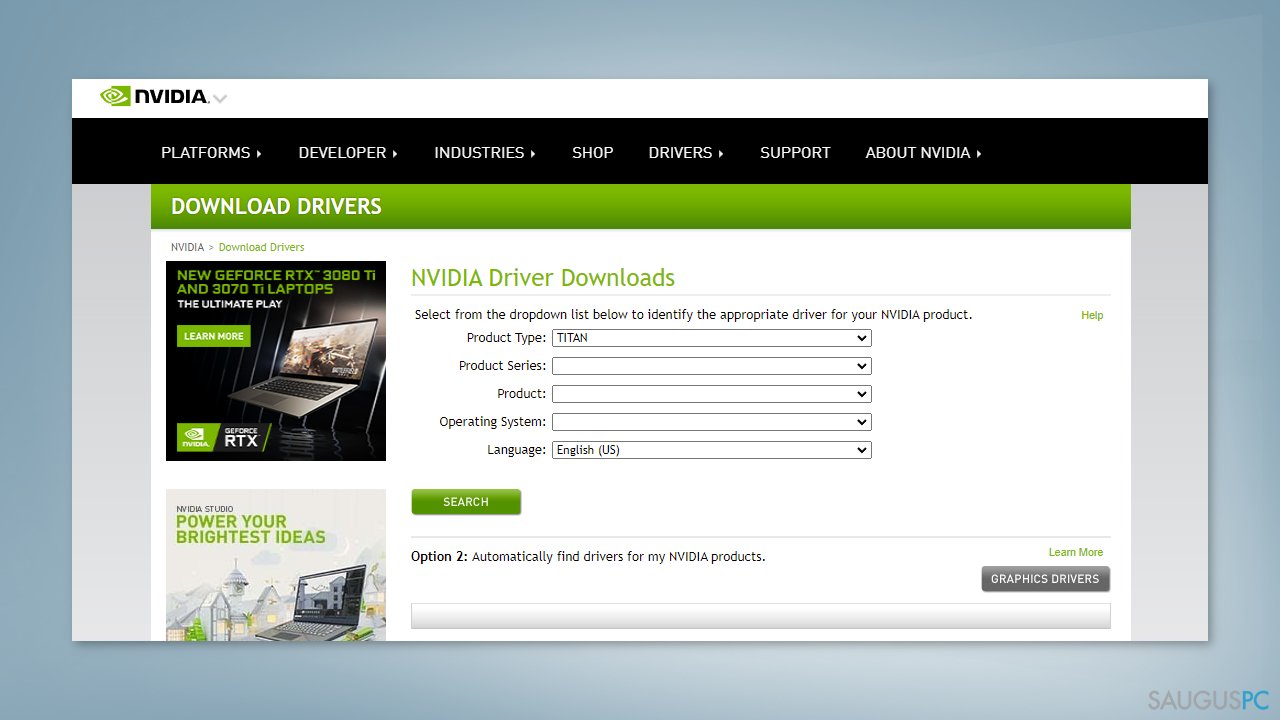
Ištaisykite klaidas automatiniu būdu
sauguspc.lt komanda stengiasi padaryti viską, jog vartotojams pateiktų geriausius kompiuterio klaidų šalinimo sprendimus. Jei nenorite švaistyti laiko mėgindami išpręsti problemas rankiniu būdu, naudokite tam sukurtą programinę įrangą. sauguspc.lt profesionalų komanda išmėgino ir patvirtino visus mūsų rekomenduojamus produktus. Klaidų šalinimui bei taisymui galite naudoti šias programas:
Neleiskite svetainėms, ISP ir kitoms šalims jūsų šnipinėti
Jeigu siekiate likti anonimiški ir nenorite, kad ISP bei vyriausybė jus šnipinėtų, rekomenduojame naudoti VPN programą. Ši programa leis jums prisijungti prie interneto ir likti visiškai anonimišku, tokiu būdu užkertant kelią stebėjimo priemonėmis, reklamoms bei kitam pavojingam turiniui. Private Internet Access VPN programa taip pat yra svarbi kai kalbame apie vartotojų privatumą. Internetinio šnipinėjimo įrankiai, tokie kaip slapukai, gali būti naudojami ne tik socialinėse platformose ir informacinėse svetainėse.
Greitai atkurkite prarastus duomenis
Naudojantis kompiuteriu visuomet gali atsitikti nenumatytų problemų: jis gali išsijungti dėl elektros energijos tiekimo nutraukimo, ekrane gali pasirodyti mėlynas mirties langas, jusų kompiuterį taip pat gali užpulti kenkėjiška programa arba virusas, gebantis sugadinti Windows sistemą bei užkoduoti joje laikomus duomenis naudojant šifravimo algoritmą tam, kad vėliau būtų galima prašyti išpirkos.
Duomenų atkūrimui skirta programinė įranga yra pagrindinis pasirinkimas, galintis padėti atkoduoti užšifruotus failus. Data Recovery Pro yra duomenų atkūrimui skirta programa, kuri skenuoja kietąjį diską ir išsko diske esančių ištrintų failų darbinių kopijų.